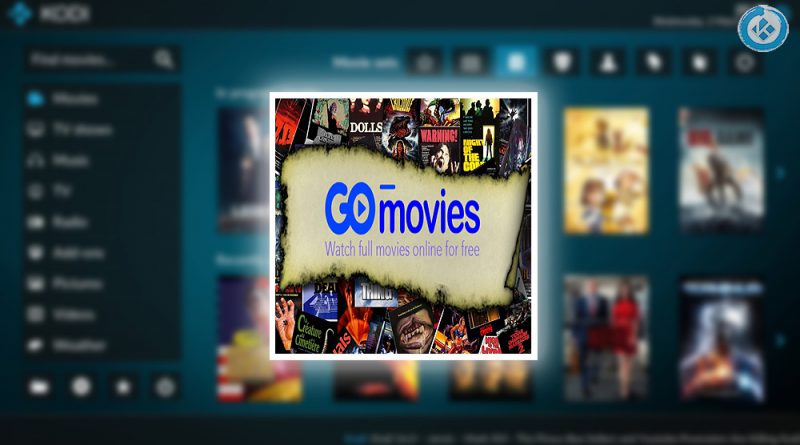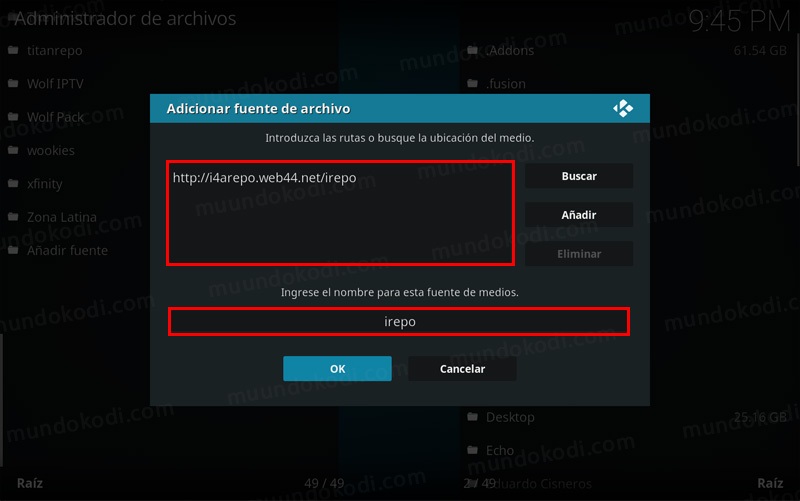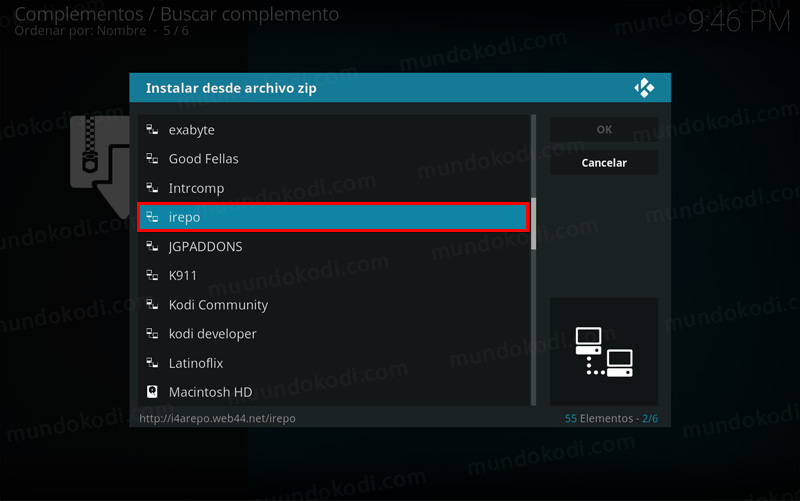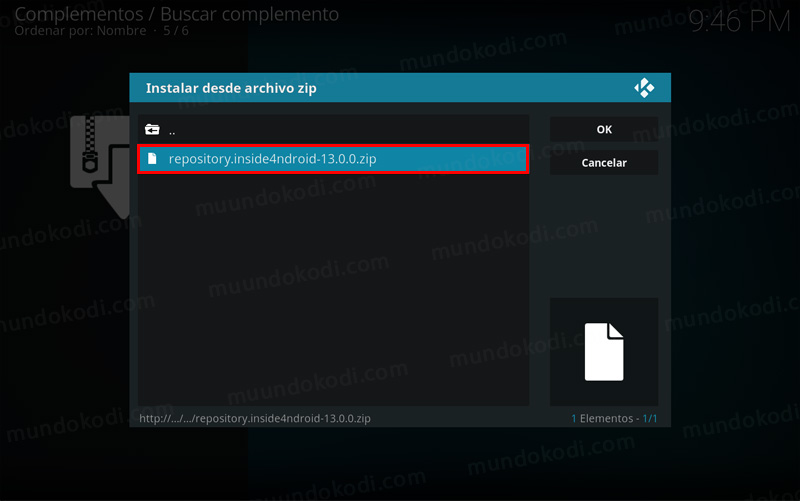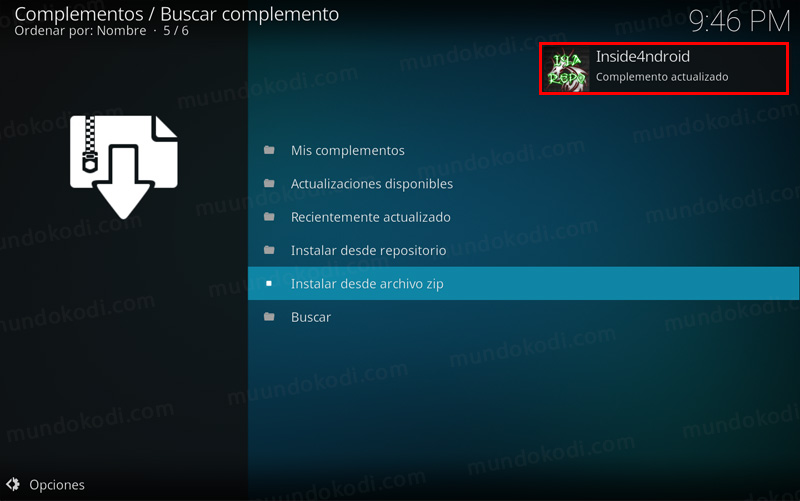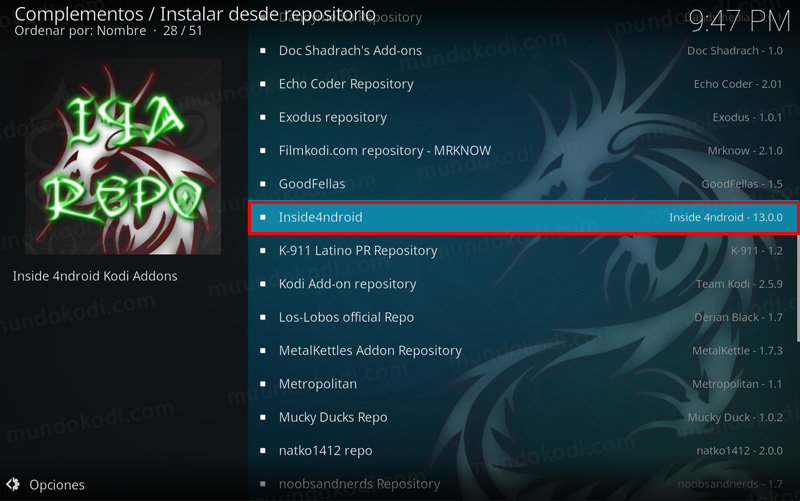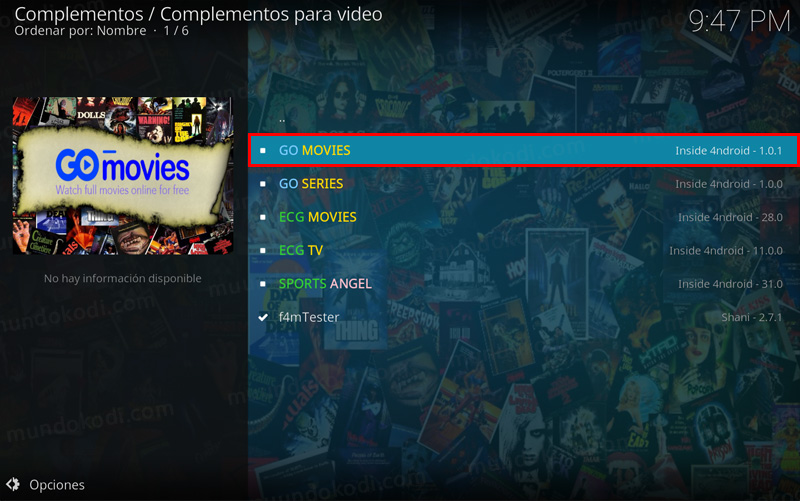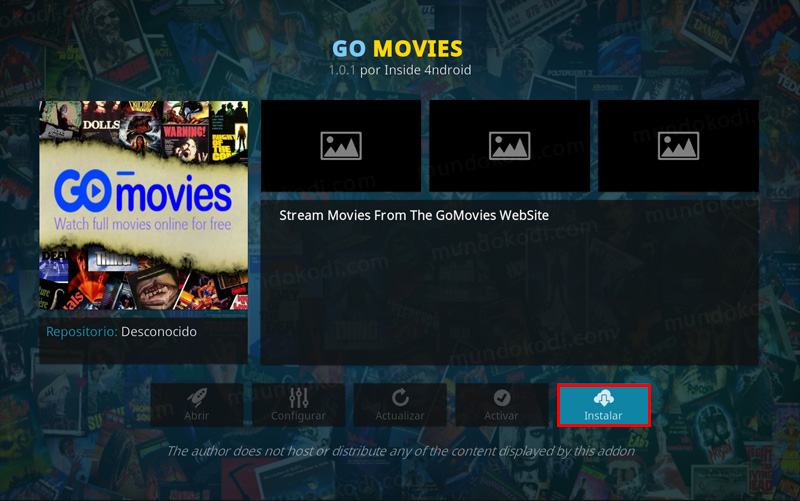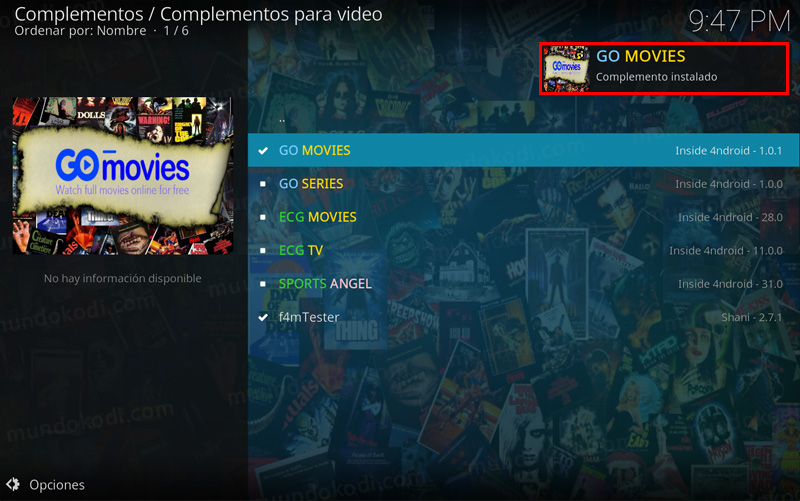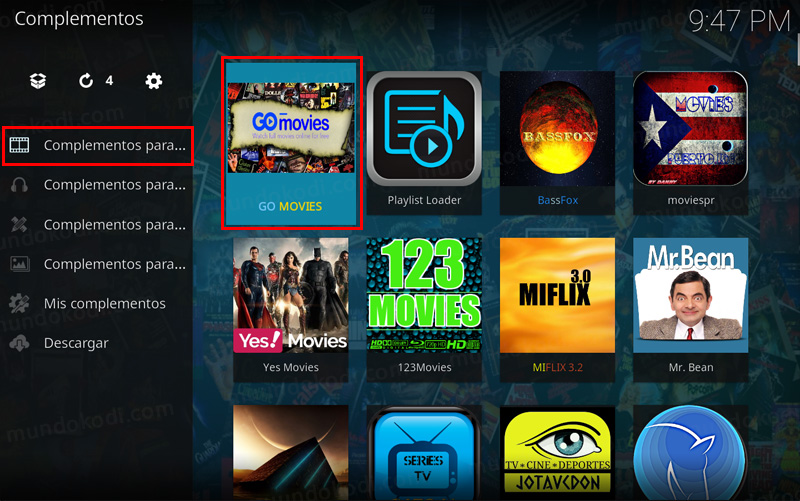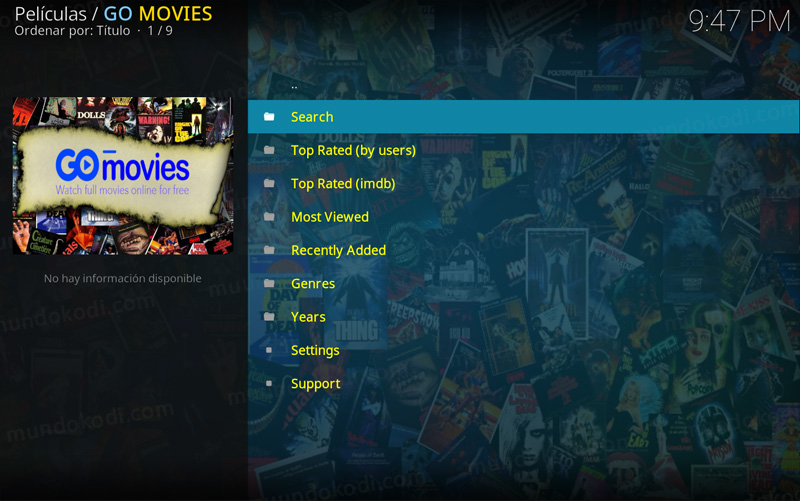Como Instalar Addon Go Movies en Kodi [Películas con Idioma Original]
El addon Go Movies en Kodi es un complemento de video en donde podremos encontrar un gran catalogo de películas en idioma original, sin problemas podemos agregar subtítulos, algunas de las categorías del addon son búsqueda, mejor puntuación (según usuarios y IMDB), Añadidas recientemente, géneros, año, ajustes y soporte.
|Quizá te interese: Como Instalar Addon Yes Movies en Kodi [Películas y Series]
Se explicará la instalación para Kodi 16 y 17 en adelante, funciona con todas las plataformas. Si surge algún problema pueden hacerlo saber en los comentarios.
Como usuarios de Kodi recomendamos el uso de IPVanish VPN para tener acceso total a todos los addons como Exabyte TV, TecnoTV , Bassfox, Adryanlist, entre otros incluidos los que funcionan mediante torrents como Plexus, Quasar, Exodus o Specto.
Unos de los mayores beneficios al utilizar IPVanish VPN son:
> Completa privacidad y anonimato al navegar en Internet y en Kodi
> Compatible con múltiples plataformas
> Elimina el Geo-bloqueo
> Soporte 24/7/365
> Hasta 5 dispositivos simultáneos con una sola cuenta
> Satisfacción garantizada o te devuelven tu dinero
Para mas información puedes dar un vistazo en este artículo
Como Instalar Addon Go Movies en Kodi 17 Krypton
Los pasos para realizar la instalación son los siguientes:
1. Abrimos Kodi
Si es la primera vez que instalas un addon no oficial de Kodi, debes de dar permisos a Kodi – TUTORIAL
2. Nos ubicamos en Ajustes (icono del engrane)
También puedes descargar el archivo zip del repositorio iRepo (opcional) – ENLACE – mirror (Como descargar archivos de Mundo Kodi)
3. Administrador de archivos
4. Añadir fuente
5. En la ULR colocamos http://i4arepo.web44.net/irepo/ y nombre irepo damos OK
6. Regresamos al menú principal y seleccionamos Complementos
7. Complementos (icono de la caja)
8. Instalar desde archivo zip
9. irepo
10. repository.inside4ndroid-xx.x.x.zip
11. Esperamos la notificación Complemento activado
12. Seleccionamos Instalar desde repositorio
13. Inside4ndroid
14. Complementos para video
15. GO MOVIES
16. Instalar
17. Esperamos la notificación Complemento activado
18. Regresamos al menú de Complementos y seleccionamos Complementos para video > GO MOVIES
19. Ya podremos ver las secciones disponibles del addon Go Movies
20. Listo! El addon Go Movies en Kodi 17 Krypton habrá quedado instalado correctamente.
Como Instalar Addon Go Movies en Kodi 16 Jarvis o Anteriores
Los pasos para realizar la instalación son los siguientes:
1. Abrimos Kodi
Recuerda que para que el addon funcione correctamente debes tener previamente instalado LiveStreamsPro – TUTORIAL
2. Nos dirigimos a Sistema > Administrador de archivos
También puedes descargar el archivo zip del repositorio iRepo (opcional) – ENLACE – mirror (Como descargar archivos de Mundo Kodi)
3. Añadir fuente…
4. En la ULR colocamos http://i4arepo.web44.net/irepo/ y nombre irepo damos OK
5. Regresamos al menú principal y seleccionamos Sistema
6. Complementos (icono de la caja)
7. Instalar desde archivo zip
8. irepo
9. repository.inside4ndroid-xx.x.x.zip
10. Esperamos la notificación Add-on activado
11. Ahora seleccionamos Instalar from repository
12. Inside4ndroid
13. Complementos para video
14. Go Movies
15. Install
16. Esperamos la notificación Add-on activado
17. Regresamos al menú principal y seleccionamos Video > Complementos
18. Go Movies
19. Ya podremos ver las secciones disponibles del addon Go Movies
20. Listo! El addon Go Movies en Kodi habrá quedado instalado correctamente.
Esperamos que el tutorial haya sido de ayuda, recuerda que puedes apoyarnos a mantenernos en linea realizando una donación por paypal a mundokodi@gmail.com (o al botón donar) o dando clic en los enlaces.
Nota: Mundo Kodi no se hace responsable de cualquier daño, perdida de tiempo o información al intentar este tutorial, todo esto es solo con la intención de informar. Mundo Kodi así como todo el material aquí mencionados en este sitio no son oficiales de Kodi o Fundación XBMC favor de no realizar quejas o reclamos en el foro oficial de Kodi. Tampoco estamos vinculados con ningún vendedor de dispositivos o servicio privado, todo el contenido mencionado en Mundo Kodi es gratis, a menos que se indique lo contrario.